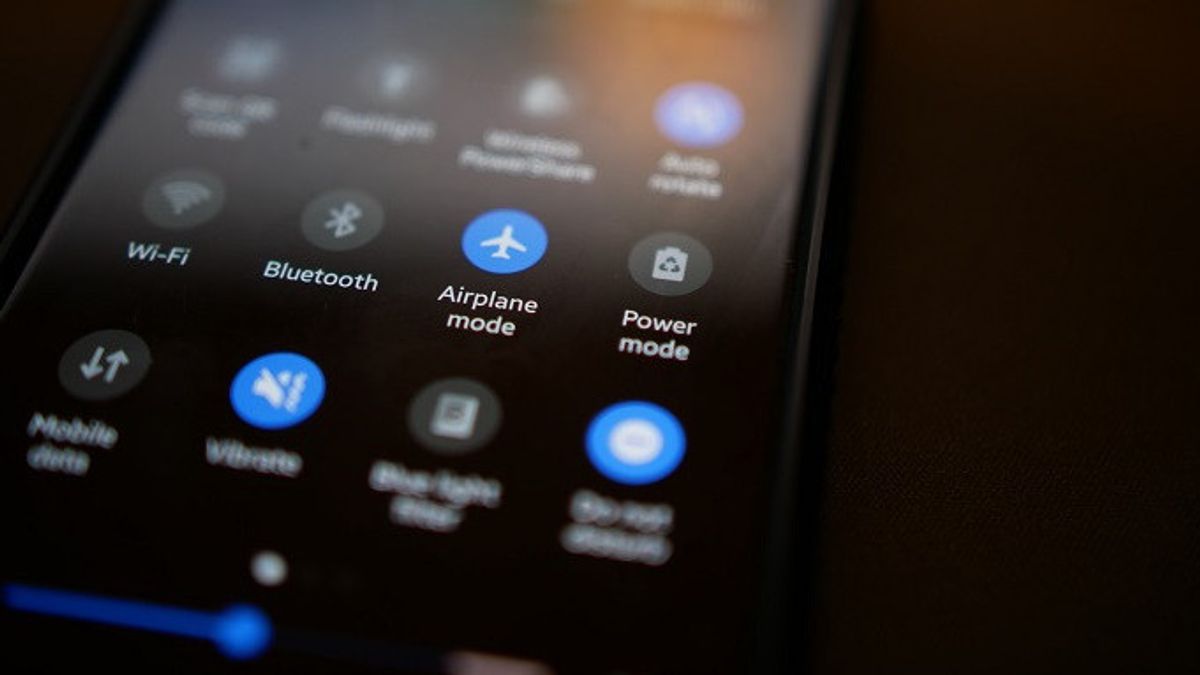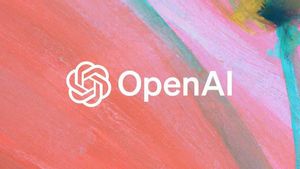جاكرتا - في الوقت الحالي، يمكن للتطبيقات ومواقع الويب تتبع وجمع بيانات المستخدم لأغراض مختلفة، مثل عرض الإعلانات ذات الصلة. ولكن الآن ، يمكن منع هذا الإجراء عن طريق تغيير إعدادات الخصوصية.
لسوء الحظ ، لا يمكن لجميع التطبيقات ومواقع الويب التي تستخدمها استخدام معلوماتك بشكل جيد. لذا ، شئنا أم أبينا ، يجب أن تكون قادرا على حماية خصوصيتك بأفضل شكل ممكن.
يبدأ بالاختباء من الإنترنت وتغيير إعدادات الخصوصية على جهازك الذكي. إليك كيفية القيام بذلك.
1. تعطيل موقعك
إحدى الطرق التي يمكن للتطبيق أو الويب من خلالها تتبعك هي اتباع موقعك. عند تسجيل الدخول إلى حسابك على Google وتفعيل "سجل المواقع الجغرافية"، يمكن ل Google الاحتفاظ بعلامات تبويب في كل مكان تزوره.
يمكن أن يكون هذا التتبع مفيدا بعدة طرق حيث يمكن أن يوفر لك خرائط مخصصة وتحديثات حركة المرور في الوقت الفعلي ويساعدك في العثور على هاتفك.
ومع ذلك، إذا كنت لا تريد أن يتابعك عملاق التكنولوجيا أينما ذهبت، يمكنك اختيار تعطيل سجل المواقع الجغرافية أو حذفه.
2. تعطيل النشاط على الويب والتطبيقات
سجل المواقع الجغرافية ليس الإعداد الوحيد الذي يخزن موقعك. النشاط على الويب والتطبيقات يفعل الشيء نفسه وأكثر.
عند تمكين "النشاط على الويب وفي التطبيقات"، يتم تخزين المعلومات، بما في ذلك عمليات البحث والموقع الجغرافي وعنوان IP والإعلانات التي تم النقر عليها وحتى العناصر التي تشتريها، في حسابك على Google.
إذا لم يعجبك، يمكنك إيقاف تشغيله بعد ذلك في الإعدادات، والنقر على Google، وتحديد إدارة حسابك على Google، ثم النقر على البيانات والخصوصية، ثم تحديد إعدادات السجل، وتحديد نشاط الويب والتطبيقات. انقر فوق الزر إيقاف التشغيل. يمكنك أيضا حذف البيانات المحفوظة تلقائيا.
3. تغيير إعدادات الموقع
بصرف النظر عن حظر Google من حفظ موقعك ، يجب عليك أيضا تغيير إعدادات الموقع على هاتفك بنفسك. بهذه الطريقة ، انتقل إلى الإعدادات ، وحدد موقعا ، وقم بتعطيل شريط التمرير لاستخدام الموقع في الجزء العلوي من الشاشة. حدد مشاركة Wi-Fi وBluetooth.
ثم قم بإيقاف تشغيل أشرطة التمرير لفحص Wi-Fi وفحص Bluetooth. بعد ذلك ، ارجع إلى شاشة الموقع بالنقر فوق الزر "رجوع". حدد خيارات متقدمة، وانقر فوق خدمات الموقع في حالات الطوارئ، ثم قم بتعطيل شريط التمرير إذا كنت تفضل القيام بذلك.
ارجع إلى شاشة الموقع الجغرافي، واضغط على دقة الموقع الجغرافي من Google، ثم أوقف شريط التمرير بجوار تحسين دقة الموقع الجغرافي.
4. إيقاف تشغيل معرف الإعلانات
لإيقاف تشغيل هذه الميزة على جهاز Android، إليك ما عليك القيام به، انتقل إلى إعدادات هاتفك، ثم انتقل إلى Google.ثم اضغط على إدارة حسابك على Google، وانتقل إلى علامة التبويب البيانات والخصوصية.
ضمن إعدادات الإعلانات، اضغط على تخصيص الإعلانات، ثم أوقف شريط التمرير بجوار تشغيل تخصيص الإعلانات، وحدد إيقاف في المربع المنبثق، واضغط على الحصول عليه للخروج.
ومع ذلك، لا يعني تعطيل تخصيص الإعلانات أنك ستتوقف عن مشاهدة الإعلانات. ستظل هناك ، ولكن الميزة هي أنها ستكون مجرد إعلانات عامة ، وليست إعلانات مخصصة.
5. تغيير أذونات التطبيق
يمكنك معرفة التطبيقات التي تصل إلى موقعك من خلال الانتقال إلى الإعدادات، وحدد المواقع انقر على الوصول إلى التطبيقات إلى الموقع. هناك ثلاث فئات من الأذونات: مسموح بها طوال الوقت ، ومسموح بها فقط عند استخدامها ، وغير مسموح بها.
إذا كان لديك تطبيق سمح به طوال الوقت ومسموح به فقط عند الاستخدام وتريد إزالة الوصول إلى الموقع ، فما عليك سوى النقر على التطبيق. بعد ذلك، حدد عدم السماح.
إذا كنت تستخدم Android 12، فسترى أيضا زرا إضافيا لاستخدام الموقع الجغرافي بالضبط. إذا تم تمكينه ، فسيستخدم التطبيق الموقع الدقيق لهاتفك.
عند تعطيله ، سيستخدم التطبيق موقعك التقريبي. وهذا يعني أن موقعك سيكون مرئيا في مكان ما داخل دائرة نصف قطرها ثلاثة كيلومترات. هكذا نقلت من Slashgear ، الثلاثاء ، 1 نوفمبر.
The English, Chinese, Japanese, Arabic, and French versions are automatically generated by the AI. So there may still be inaccuracies in translating, please always see Indonesian as our main language. (system supported by DigitalSiber.id)